सामग्री सारणी

आजकाल फोटो आणि व्हिडिओ मोठ्या प्रमाणात जागा घेऊ शकतात आणि 512 GB स्टोरेज असलेले नवीन MacBook त्वरीत भरले जाऊ शकते. याचा अर्थ तुम्हाला हा "तुमची डिस्क जवळजवळ भरली आहे" संदेश लवकरच दिसेल. प्रत्येक गीगाबाइटचा जास्तीत जास्त फायदा घेण्यासाठी तुमचा Mac ड्राइव्ह (बाहेरून नाही तर आत) स्वच्छ ठेवणे महत्त्वाचे आहे.
तथापि, Mac साफ करणे वाटते तितके सोपे नाही. म्हणूनच तुम्ही मॅक क्लीनर अॅप शोधत आहात, बरोबर? बरं, सत्य हे आहे - हे मार्केट अनेक विपणन प्रचार आणि खोट्या गोष्टींनी भरलेले आहे. काही अॅप्स चांगली आहेत, काही अगदी तशीच आहेत, तर काही भयानक आहेत.
या पुनरावलोकन मार्गदर्शकामध्ये, मी तुम्हाला खरे सर्वोत्तम मॅक क्लीनर सॉफ्टवेअर दाखवणार आहे, ज्यांनी वापरावे (आणि करू नये) त्यांची, मी त्यांची चाचणी कशी केली आणि तुलना केली, तसेच तुम्हाला माहित असले पाहिजे असे मला वाटते.
मुख्य टेकवे
- मॅक क्लीनरचा मुख्य फायदा म्हणजे डिस्क मोकळी करणे जागा, ते (कदाचित) तुमचा Mac जलद चालवणार नाहीत. खरं तर, काही अॅप्स चालत असताना तुमचा Mac धीमा करू शकतात.
- तुम्हाला थर्ड-पार्टी क्लीनर अॅपची गरज नाही, macOS चा बिल्ट-इन क्लिनर मोठ्या फाइल्स ओळखण्यासाठी आणि त्या हटवून तुम्ही योग्य प्रमाणात डिस्क जागा पुन्हा मिळवू शकते.
- CleanMyMac X हा बहुतेक लोकांसाठी सर्वोत्तम सशुल्क मॅक क्लीनर आहे. तुम्ही मोफत मॅक क्लीनर शोधत असाल, तर CCleaner मोफत वापरून पहा.
- असे काही अॅप्स आहेत जे तुम्ही पूर्णपणे टाळले पाहिजे कारण ते एकतर करत नाहीतमिथुन. अर्थात, आपण ते स्वतंत्रपणे मिळवणे निवडू शकता. मी तुम्हाला अॅप किंवा बंडलला वचनबद्ध करण्यापूर्वी, विनामूल्य चाचणी आवृत्ती वापरून पाहण्याचा सल्ला देतो.
मी या दोन्ही अॅप्सच्या जवळजवळ प्रत्येक वैशिष्ट्याची पूर्णपणे चाचणी केली आहे. अधिकसाठी तुम्ही आमचे संपूर्ण CleanMyMac X पुनरावलोकन आणि जेमिनी 2 पुनरावलोकन वाचू शकता. वेळेच्या फायद्यासाठी, मी मला आवडणारी काही प्रमुख वैशिष्ट्ये हायलाइट करेन आणि ते तुम्हाला काय म्हणायचे आहे ते स्पष्ट करेन. मला आवडत नसलेल्या गोष्टी देखील मी दाखवून देईन जेणेकरून ते तुमच्यासाठी योग्य आहे की नाही हे तुम्हाला अधिक चांगल्या प्रकारे समजेल.
टीप: खालील स्क्रीनशॉट CleanMyMac 3 वर आधारित आहेत. MacPaw ने अलीकडेच नावाची नवीन आवृत्ती जारी केली आहे. CleanMyMac X .
CleanMyMac हे सर्व सोयीनुसार येते आणि मला सर्वात आवडते वैशिष्ट्य म्हणजे स्मार्ट क्लीनअप , जे तुम्ही करू शकता वरील स्क्रीनशॉटमध्ये पहा. अॅपला माझा मॅक स्कॅन करण्यासाठी एका मिनिटापेक्षा कमी वेळ लागला (ज्यात 500GB सॉलिड-स्टेट ड्राइव्ह आहे), आणि त्यात 5.79GB जंक सापडला जो काढण्यासाठी सुरक्षित होता. कृपया लक्षात घ्या की मी अॅप नियमितपणे चालवतो आणि शेवटचे स्कॅन फक्त दोन आठवड्यांपूर्वी झाले होते. जर तुम्ही पहिल्यांदाच हे अॅप वापरत असाल, तर तुम्हाला कदाचित खूप जास्त जंक सापडेल.
दुसरे वैशिष्ट्य जे मला खरोखर आवडते ते म्हणजे मोठे आणि जुन्या फाइल्स . द्रुत स्कॅनमध्ये जवळपास 112 GB फायली आढळल्या. CleanMyMac त्यांना आपोआप वेगवेगळ्या गटांमध्ये ठेवते, आकारानुसार त्यांना वरपासून खालपर्यंत क्रमवारी लावते. मला हे उपयुक्त वाटले कारण मला व्यक्तिचलितपणे वेळ काढावा लागणार नाहीप्रत्येक फोल्डर तपासा.

तरी, लक्ष द्या! जुनी आणि मोठी फाइल म्हणजे ती हटवली जावी असा नाही. मी तुम्हाला प्रत्येक आयटम काढून टाकण्यापूर्वी (अॅपमधील “रिव्हल इन फाइंडर” आणि “क्विक लुक” चिन्हांवर क्लिक करून) काळजीपूर्वक पुनरावलोकन करण्यास प्रोत्साहित करतो. उदाहरणार्थ, माझ्या MacBook वर, CleanMyMac ला माझ्या Lexar फ्लॅश ड्राइव्हची डाउनलोड फोल्डरमध्ये संग्रहित केलेली एक मोठी डिस्क कॉपी सापडली. फाइलचा आकार 32 GB आहे, ज्याने लगेच माझे लक्ष वेधून घेतले.
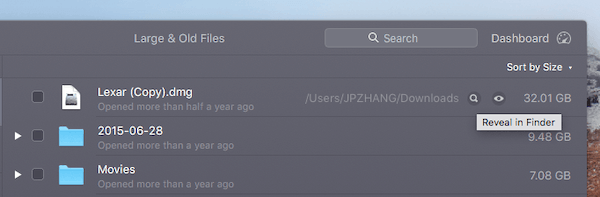
पुनरावलोकन केल्यानंतर, मी माझ्या Lexar डेटाचा बाह्य हार्ड ड्राइव्हवर बॅकअप घेतल्याने फाइल निरर्थक असल्याचे दिसून आले. म्हणून, मला माहित होते की ते हटविणे ठीक आहे. एकदा मी हा आयटम निवडला आणि "काढून टाका" बटण दाबल्यानंतर, CleanMyMac प्रदर्शित केले, "32.01 GB काढले. तुमच्या स्टार्टअप डिस्कवर आता तुमच्याकडे २५७.६९ जीबी मोफत आहे.” बूम…किती छान आहे?

“उपयुक्तता” विभागांतर्गत, तुम्हाला अनइंस्टॉलर, मेंटेनन्स, प्रायव्हसी, एक्स्टेंशन्स आणि श्रेडर सारखी अनेक साधने दिसतील. ती वैशिष्ट्ये खूपच स्वयं-स्पष्टीकरणात्मक आहेत आणि तुमच्यापैकी अनेकांसाठी उपयुक्त ठरू शकतात. तथापि, ते बर्याचदा वापरू नका कारण त्यापैकी बहुतेक कार्ये माझ्या आधीच परिचित असलेल्या इतर मार्गांनी पूर्ण केली जाऊ शकतात. उदाहरणार्थ, तुम्ही विस्तार > द्वारे स्टार्टअप अॅप्स आणि सेवा अक्षम करू शकता. लॉगिन आयटम .

CleanMyMac बद्दल इतर अनेक गोष्टी आहेत ज्यांचा मी चाहता नाही. उदाहरणार्थ, एकदा स्थापित केल्यानंतर अॅप मेनू स्वयं स्टार्टअप सूचीमध्ये स्वतःला जोडतो (जरी तुम्ही ते बंद करू शकताप्राधान्ये), आणि काहीवेळा स्कॅनमुळे माझा MacBook Pro त्वरीत गरम होतो.
एकंदरीत, CleanMyMac प्रदान केलेल्या अविश्वसनीय मूल्याच्या तुलनेत त्या समस्या सहन करण्यायोग्य आहेत. तुम्ही बघू शकता, मी जवळपास 38 GB स्टोरेजमध्ये पुन्हा दावा करण्यात व्यवस्थापित केले आणि संपूर्ण प्रक्रिया पूर्ण होण्यासाठी दहा मिनिटांपेक्षा कमी वेळ लागला. या संदर्भात, CleanMyMac हा एक मोठा वेळ वाचवणारा आहे, आणि तो माझ्या Mac वर ठेवणे फारसे विचार करायला लावणारे नाही.
CleanMyMac $89.95 (एक वेळ) मध्ये खरेदी करण्यासाठी किंवा $34.95/वर्षात सदस्यता घेण्यासाठी उपलब्ध आहे.
CleanMyMac X मिळवापुढे, आमच्याकडे MacPaw Gemini 2, बुद्धिमान डुप्लिकेट शोधक अॅप आहे.

आजकाल तुमचा Mac कदाचित प्रत्येक गोष्टीसाठी केंद्र आहे . तुमच्या बॅकअप फाइल्स (किंवा तुमच्या बॅकअपचा बॅकअप, जसे ते म्हणतात) आणि तुम्ही तुमच्या iPhone किंवा डिजिटल कॅमेर्यावर काढलेले फोटो, इत्यादी सेव्ह करण्याचे हे ठिकाण आहे. अवघड भाग असा आहे की ते आयटम खूप डिस्क स्पेस घेऊ शकतात आणि परिणामी भरपूर डुप्लिकेट. जर तुम्ही तुमचा Mac बराच काळ वापरला असेल तर विशेषतः असे होऊ शकते.
डुप्लिकेट ओळखण्यासाठी त्या फाइल्स व्यक्तिचलितपणे तपासणे आणि त्यांची तुलना करणे अवास्तव आहे. सुदैवाने, मिथुन 2 सारखे आश्चर्यकारक अॅप्स आहेत जे तुम्हाला डुप्लिकेट फाइल्स द्रुतपणे शोधण्यात आणि हटविण्यात मदत करू शकतात. सर्वोत्तम भाग? ते वापरण्यास अत्यंत सोपे आहे. नवीनतम आवृत्ती देखील macOS Catalina सह पूर्णपणे सुसंगत आहे.
उदाहरणार्थ, मी माझ्या Mac वर एक यादृच्छिक फोल्डर निवडले आणि जेमिनीला ते स्कॅन करू दिले. सुमारे 30 सेकंदात, त्यात 654 एमबी आढळलेसमान फायली आणि काही अचूक डुप्लिकेट. एका द्रुत पुनरावलोकनातून असे दिसून आले की ते बहुतेक अलीकडे माझ्या Mac वर अपलोड केलेले फोटो आहेत आणि मी अद्याप ते आयोजित केले नव्हते. संख्या कदाचित रोमांचक वाटणार नाही — परंतु ही एक यादृच्छिक चाचणी असल्याने, मला मिळालेल्या परिणामांमुळे मी खूप आनंदी होतो.

पूर्वी, मी अॅपच्या पूर्वीच्या आवृत्तीची चाचणी केली आणि त्यावर आधारित पुनरावलोकन लिहिले माझे निष्कर्ष. दीड वर्षापूर्वीची गोष्ट होती. माझ्या MacBook वर जवळपास 40 GB डुप्लिकेट फाइल्स सापडल्या आणि मी काही मिनिटांत 10 GB काढून टाकले.
Memini 2 Mac App Store वर $19.99 USD मध्ये खरेदी करण्यासाठी उपलब्ध आहे, परंतु मी तुम्हाला ते अधिकृत MacPaw वेबसाइटवरून मिळवण्याची शिफारस करतो कारण तुम्ही पैसे देण्यापूर्वी ड्राइव्ह चाचणी करू शकता अशी विनामूल्य चाचणी आहे. त्यांच्या साइटवरील किंमत अॅप स्टोअर प्रमाणेच आहे.
नवीन अपडेट: आता तुम्ही सेटअप कडून जेमिनी देखील मिळवू शकता, एक Mac अॅप सदस्यता सेवा जी 7-दिवसांची विनामूल्य चाचणी देते आणि त्यात समाविष्ट आहे CleanMyMac आणि Gemini सह काही शंभर सशुल्क अॅप्समध्ये प्रवेश. अधिकसाठी आमचे तपशीलवार Setapp पुनरावलोकन वाचा.
CleanMyMac आणि जेमिनी या दोन्हींसाठी समर्थन देखील आश्चर्यकारक आहे. मॅकपॉ, या अॅप्सचा विकासक, ईमेल, फोन कॉल आणि सोशल मीडिया चॅनेलसह ग्राहकांच्या शंका घेण्याचे अनेक मार्ग ऑफर करतो. ते Twitter वर सर्वाधिक सक्रिय आहेत.
तसेच उत्तम: Drive Genius

तुम्ही मॅक क्लीनरसाठी थोडे अधिक पैसे द्यायला तयार असल्याससुरक्षा आणि ऑप्टिमायझेशन, प्रोसॉफ्ट इंजिनिअरिंगचे ड्राइव्ह जीनियस हे मात करण्याचे साधन आहे. अॅपमध्ये क्लीनर अॅपने ऑफर केलेले प्रत्येक वैशिष्ट्य समाविष्ट आहे, तसेच व्हायरस आणि मालवेअरपासून अतिरिक्त संरक्षण जे तुमच्या गुंतवणुकीचे कोणत्याही धोक्यापासून संरक्षण करण्यात मदत करते.
हे देखील पहा: CorelDRAW वि. Adobe Illustratorसर्वोत्तम भाग? Apple Genius Bar मधील टेक गीक्सद्वारे Drive Genius चा वापर आणि शिफारस देखील केली जाते.
Macs ला देखील व्हायरस येतात का? ऍपल अन्यथा म्हणत असले तरीही उत्तर होय आहे. Macworld मध्ये संकलित केलेल्या Mac मालवेअरच्या अनेक उदाहरणांबद्दल तुम्ही वाचू शकता. लेखात असेही नमूद केले आहे की 2017 मध्ये मालवेअरमध्ये 230% वाढ झाली आहे आणि ते घोटाळे सॉफ्टवेअर मॅक अॅप स्टोअरवर येत आहे - एक छोटीशी समस्या, विशेषत: पीसीच्या तुलनेत.
काही आठवड्यांपूर्वी , मी माझा MacBook Pro नवीनतम macOS वर अपडेट करण्यासाठी निवडले, केवळ हे शोधण्यासाठी की जगभरात एक मोठी भेद्यता नोंदवली गेली आहे: हॅकर्स कीचेनमधून मजकूर पासवर्ड काढू शकतात. Apple ने या समस्येला त्वरीत प्रतिसाद दिला आणि एक पूरक अपडेट लाँच केले असले तरी, त्याची एकदाची बुलेटप्रूफ प्रतिष्ठा अद्याप पुनर्प्राप्त झालेली नाही.
ड्राइव्ह जिनियस मूलत: तुमचा Mac हार्ड ड्राइव्ह स्वच्छ आणि डिस्क त्रुटींपासून सुरक्षित ठेवण्यासाठी विकसित करण्यात आला होता. नवीनतम आवृत्ती, 5, ने मालवेअर स्कॅन नावाचे सर्वसमावेशक वैशिष्ट्य जोडले आहे, स्वयंचलित ड्राइव्हपल्स युटिलिटीचा एक भाग आहे जो संभाव्य समस्या आणि व्हायरससाठी तुमच्या मॅकचे निरीक्षण करतो. त्याच्या मुख्य स्क्रीनवर, आपण अॅप काय ऑफर करतो याची कल्पना मिळवू शकता. आपणड्राइव्ह जिनियसचे आमचे संपूर्ण पुनरावलोकन येथे देखील वाचू शकता.
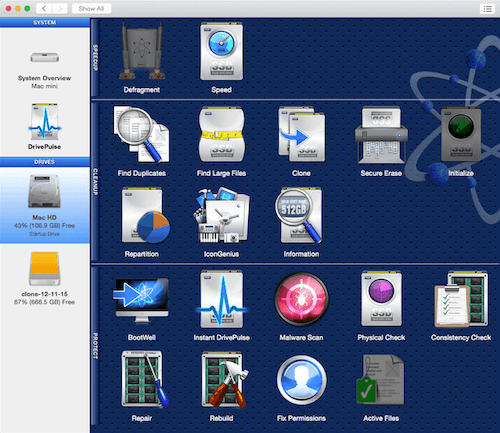
तुमचा Mac स्वच्छ करण्यासाठी आणि वेग वाढवण्यासाठी, Drive Genius अनेक साधने प्रदान करते. प्रथम मी हायलाइट करू इच्छितो ते म्हणजे “डुप्लिकेट शोधा”. हे अगदी जेमिनी 2 सारखे आहे, जे तुम्हाला डुप्लिकेट फाइल्स शोधण्याची आणि डिस्क स्पेस मोकळी करण्यासाठी त्या काढण्याची परवानगी देते.
“Find Large Files” युटिलिटी CleanMyMac च्या “Large & जुन्या फाइल्स” वैशिष्ट्य, जे स्वयं-स्पष्टीकरणात्मक आहे. मला आणखी एक वैशिष्ट्य नमूद करायचे आहे ते म्हणजे “डीफ्रॅगमेंट”, जे तुमच्या मॅक हार्ड ड्राइव्हवर (केवळ एचडीडी) संचयित केलेल्या फाइल्स डीफ्रॅगिंगद्वारे अधिक व्यवस्थित करते. माझ्या टीममेट अॅड्रियन ट्रायने त्याच्या पुनरावलोकनांमध्ये निदर्शनास आणल्याप्रमाणे, हे एक उपयुक्त वेग वाढवू शकते.
प्रोसॉफ्ट इंजिनियरिंग मधील ग्राहक समर्थन कार्यसंघ फोन आणि ईमेल समर्थन ऑफर करते (सोमवार ते शुक्रवार, सकाळी 7 ते संध्याकाळी 5, PST) . वापरकर्त्यांना Drive Genius योग्यरित्या कसे हाताळायचे आणि macOS-संबंधित समस्या कशा हाताळायच्या हे शिकण्यात मदत करण्यासाठी त्यांच्याकडे भरपूर उपयुक्त दस्तऐवज देखील आहेत. Drive Genius ची नवीनतम आवृत्ती पूर्णपणे सुसंगत macOS Monterey आहे.
आदरणीय उल्लेख: Parallels Toolbox

Mac साठी Parallels Toolbox हे Parallels Inc ने विकसित केलेले उत्पादन आहे. , तिच्या व्हर्च्युअल मशीन सॉफ्टवेअरसाठी सर्वात प्रसिद्ध असलेली कंपनी – Parallels Desktop.
मी त्यांची अधिकृत वेबसाइट ब्राउझ करत असताना या टूलबॉक्सने माझे लक्ष वेधून घेतले आणि मला असे आढळले की अॅप त्याच्या बहुतेक स्पर्धांपेक्षा खूप जास्त वैशिष्ट्ये ऑफर करतो आणि मला अॅप लगेच जाणवलेविकासकाची महत्त्वाकांक्षा. मॅक वापरकर्त्यांसाठी ही चांगली गोष्ट आहे कारण आमच्याकडे आणखी एक चांगले ऑल-इन-वन क्लीनअप टूल आहे, तरीही पॅरेलल्स टूलबॉक्सच्या क्लीन ड्राइव्ह मध्ये क्लीनमायमॅकच्या तुलनेत सुधारणांना अजूनही जागा आहे.
द अॅप प्रत्यक्षात macOS साठी तयार केलेल्या 30 पेक्षा जास्त टूल्ससह सर्व-इन-वन समाधान आहे. साधनांपैकी एक, क्लीन ड्राइव्ह , 9 प्रकारच्या फाइल्स शोधू आणि साफ करू शकतो: लॉग फाइल्स, कॅशे फाइल्स, कचरा, ब्राउझर डेटा, मेल कॅशे, मोबाइल अॅप्स, iTunes टेंप फाइल्स, iOS डिव्हाइस बॅकअप आणि जुन्या अद्यतने.

फाइल स्कॅनिंग प्रक्रिया अतिशय जलद आहे आणि काही सेकंदात, अॅपला 14.45 GB फाइल्स सापडल्या ज्या काढण्यासाठी सुरक्षित आहेत. माझ्या चाचणी दरम्यान, माझ्या लक्षात आले की अॅपमध्ये डुप्लिकेट शोधा नावाचे हे टूल आहे, जे तुम्हाला एकूण-आकाराच्या चांगल्या प्रतिनिधित्वासाठी एकाधिक डुप्लिकेट मोठ्या प्रमाणात निवडण्याची परवानगी देते.
समांतर टूलबॉक्स 7 ऑफर करतो. - कार्यात्मक मर्यादांशिवाय दिवसाची विनामूल्य चाचणी. एकदा तुमची विनामूल्य चाचणी संपली की, तुम्हाला सर्व साधनांचा पूर्ण प्रवेश राहण्यासाठी दर वर्षी $19.99 भरावे लागतील.
Mac साठी Parallels Toolbox मिळवाअधिक पर्याय शोधत आहात? मला काही इतर चांगले मॅक क्लीनअप अॅप्स देखील सापडले म्हणून वाचा.
इतर चांगले सशुल्क मॅक क्लीनिंग अॅप्स
येथे काही इतर लोकप्रिय मॅक क्लीनर अॅप्स आहेत जे देखील कार्य करतात. मी त्यांचे त्वरीत पुनरावलोकन करणार आहे आणि आम्ही वर निवडलेल्या विजेत्यांशी त्यांची तुलना करणार आहे.
MacClean

इतर क्लीनिंग अॅप्सप्रमाणे, MacClean कडे एक आहेजॉबसाठी टूल्सची संख्या तुम्ही या स्क्रीनशॉटमधून पाहू शकता.
हे देखील पहा: Adobe Illustrator मध्ये मजकूर कसा मध्यभागी ठेवायचाiMobie MacClean ला Macs साठी सर्व-इन-वन क्लीनिंग सूट बनायचे आहे. पहिल्या दृष्टीक्षेपात, हे CleanMyMac आणि Gemini चे संयोजन आहे, परंतु त्याहूनही शक्तिशाली आहे कारण अॅपचा दावा आहे की ते दुर्भावनापूर्ण कुकीज साफ करू शकते आणि संभाव्य सुरक्षा जोखमींसाठी तुमच्या Mac चे ऍप्लिकेशन आणि डाउनलोड फोल्डर स्कॅन करू शकते. अॅप आकर्षक दिसत आहे आणि वापरण्यास सोपा आहे, कारण तुम्ही मुख्य इंटरफेसच्या डाव्या भागावर त्याच्या मुख्य नेव्हिगेशन पॅनेलवरून पाहू शकता.
माझ्या टीममेट एड्रियनने मॅकक्लीनचे पूर्णपणे पुनरावलोकन केले आणि ते जवळपास मोकळे करण्यात सक्षम असल्याचे आढळले. त्याच्या MacBook Air मधून 128 GB SSD ड्राइव्हसह 35 GB स्टोरेज. बहुतेक स्कॅन बरेच जलद होते, सामान्यत: काही सेकंदात पूर्ण होतात - खूप उपयुक्त, जसे एड्रियनने सांगितले. तथापि, अॅपमध्ये निश्चितपणे सुधारणेसाठी जागा आहे, कारण एड्रियनला अनेक क्रॅश आले आणि त्याने काही काळ वापरल्या नसलेल्या काही मोठ्या फायली शोधण्यात अयशस्वी झाले.
म्हणजे, मॅकक्लीन हे विचारात घेता योग्य आहे कारण वैयक्तिक परवान्यासाठी त्याची किंमत फक्त $२९.९९ आणि कौटुंबिक परवान्यासाठी $३९.९९ आहे (जे तुम्हाला पाच Macs वर सॉफ्टवेअर स्थापित करण्याची परवानगी देते आणि तुम्हाला प्राधान्य समर्थन मिळवते). आम्ही याला परिणामकारकता आणि समर्थन दोन्हीमध्ये 4-स्टार रेटिंग दिले (ते ईमेल तिकिटांद्वारे प्रतिसाद देत होते).
MacBooster

MacBooster हे नेक-अँड- आहे. वैशिष्ट्यांच्या बाबतीत CleanMyMac सह मान, जरी मॅकबूस्टरने अनेक वैशिष्ट्ये जोडली आहेतCleanMyMac डीफ्रॅगमेंट, डुप्लिकेट फाइंडर आणि फोटो स्वीपरचा समावेश करत नाही. त्या सर्व वैशिष्ट्यांचे चार मुख्य मॉड्यूल्समध्ये वर्गीकरण केले आहे जसे की तुम्ही वरील मुख्य इंटरफेसवरून पाहू शकता: सिस्टम रिस्क, क्लीनर, बूस्टर आणि टूल्स. कार डॅशबोर्डसारखे दिसणारे तीन मुख्य डॅशबोर्ड मध्यभागी स्पष्टपणे मांडलेले असून, कार्यक्रम आकर्षक दिसत आहे.
“सिस्टम स्टेटस” अंतर्गत, एक द्रुत स्कॅन तुम्हाला तुमच्या Mac वरील सर्व "समस्या" दर्शवेल. लक्षात घ्या की मी येथे एक कोट वापरत आहे कारण मला वाटते की IObit, MacBooster चे निर्माता, वापरकर्त्यांना त्या "समस्या" लक्ष देण्यास पात्र असलेल्या समस्या आहेत यावर विश्वास ठेवण्यासाठी थोडा जास्त-गंभीर आहे. उदाहरणार्थ, माझा Mac स्कॅन करण्यासाठी अॅप वापरल्यानंतर, त्यात सुमारे दहा हजार समस्या आढळल्या आणि माझ्या सिस्टमला "धोकादायक" म्हणून चिन्हांकित केले गेले.
जवळून तपासणी केल्यावर असे दिसून आले की यापैकी बहुतेक समस्या गोपनीयता डेटा होत्या उदा. क्रोम ब्राउझरमध्ये कुकीज, ब्राउझिंग इतिहास इ. मी ते खोटे अहवाल म्हणून पाहतो. तथापि, मला डुप्लिकेट फाइंडर आणि फोटो स्वीपर वैशिष्ट्ये आवडतात, जे जेमिनी 2 ऑफर करते त्याप्रमाणेच आहेत. फोटो स्वीपर त्यांच्यासाठी सर्वात उपयुक्त आहे जे तुमच्या मोबाईल डिव्हाइसेसवर फोटो साफ न करता समक्रमित करण्यासाठी वापरले जातात; त्या डुप्लिकेट किंवा तत्सम फायली शोधण्यासाठी आणि त्या सुरक्षितपणे काढण्यासाठी तुम्ही हे वैशिष्ट्य वापरू शकता. आजकाल डिजीटल मालमत्ता मोठ्या आकारात आहेत हे लक्षात घेऊन हे तुम्हाला योग्य प्रमाणात स्टोरेज मोकळे करण्यात मदत करेल.
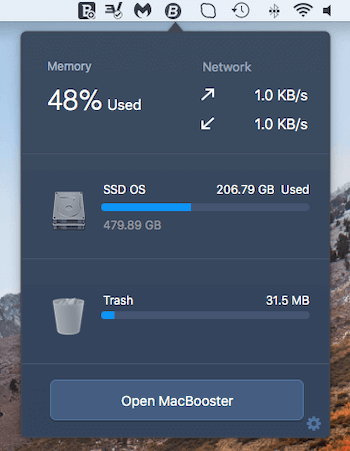
समानCleanMyMac मेनू जो मेन्यू बारमध्ये शॉर्टकट म्हणून दिसतो, MacBooster Mini तुम्हाला तुमच्या Mac चे झटपट विहंगावलोकन देखील मिळवू देतो, उदा. किती मेमरी वापरली गेली आहे, तुमचे रिअल-टाइम नेटवर्क डाउनलोड किंवा अपलोड गती आणि स्टोरेजसाठी वापरण्यासाठी किती GBs उपलब्ध आहेत.
सर्वसाधारणपणे, मॅकबूस्टर हे एक छान अॅप आहे ज्याचा उद्देश मॅक मशीन स्वच्छ करणे आणि वेग वाढवणे आहे. त्याची वैशिष्ट्ये CleanMyMac आणि जेमिनी काय ऑफर करतात याचे संयोजन आहेत आणि अगदी पुढे जातात. तथापि, सर्वोत्कृष्ट मॅक क्लीनर सॉफ्टवेअर निवडणे हा केवळ वैशिष्ट्यांच्या संख्येची तुलना करण्याचा खेळ नाही. व्यक्तिशः, मी अजूनही CleanMyMac आणि Gemini चा वापरकर्ता अनुभव पसंत करतो आणि त्यांची शिफारस करतो कारण ते स्वभावाने अधिक हलके आहेत, तसेच MacPaw ची उत्पादने ज्या प्रकारे मार्केट करतात.
Lite (1Mac) साठी MacBooster ची किंमत $39.95 आहे. , मानक (3 Macs) साठी $59.95, आणि प्रीमियम (5 Macs) साठी $89.95. IObit ईमेलद्वारे समर्थन प्रदान करते, आणि त्यांच्याकडे एक सक्रिय मंच आहे जो विशेषत: ग्राहकांच्या अभिप्रायाचे परीक्षण करण्यासाठी समर्पित आहे.
DaisyDisk

DaisyDisk एक सुंदर परंतु भिन्न डिस्क स्पेस विश्लेषक आहे जे तुम्हाला तुमच्या Mac वर सर्वात जास्त स्टोरेज काय घेत आहे ते पटकन शोधू देते. एका द्रुत स्कॅनने मला दाखवले की 215 GB वापरले गेले आहे. सर्वात मजेदार भाग म्हणजे डेझीडिस्क त्या फाइल्स सनबर्स्ट डायग्राममध्ये दर्शवते. तुम्ही तुमचा कर्सर प्रत्येक ब्लॉकवर फिरवल्यास, ते ब्लिंक होईल आणि त्या “ब्लॉक” मधील पुढील फाइल तपशील दर्शविले जातील. त्यानंतर तुम्ही हलवू शकताते म्हणतात त्याप्रमाणे कार्य करा किंवा ते macOS Monterey शी सुसंगत नाहीत.
Apple macOS मध्ये मोफत अंगभूत क्लीनर आहे का?
होय, नवीनतम macOS मध्ये आहे कोणते आयटम भरपूर स्टोरेज घेत आहेत याचे द्रुत विहंगावलोकन मिळविण्यासाठी तुम्ही एक साफसफाईचे साधन वापरू शकता. तुम्ही ते या Mac बद्दल > स्टोरेज > व्यवस्थापित करा द्वारे शोधू शकता, नंतर अधिक जाणून घेण्यासाठी शिफारशी वर क्लिक करा.
मॅक क्लीनिंग सॉफ्टवेअर सुरक्षित आहे का?
तुम्ही "सुरक्षित" कसे परिभाषित करता यावर ते अवलंबून आहे. मी चाचणी केलेली सर्व सॉफ्टवेअर आणि अॅप्स व्हायरस किंवा मालवेअरपासून मुक्त आहेत, परंतु जेव्हा अॅप्स तुम्हाला सूचित करतात की फाइल्स हटवण्याचा प्रश्न येतो तेव्हा तुम्ही चुकीच्या फाइल्स हटवू शकता म्हणून सावधगिरी बाळगा.
मॅक क्लीनर होईल अॅप्स माझ्या मॅकला वेगवान बनवतात?
मॅक साफ केल्याने तुमच्या कॉम्प्युटरच्या कार्यक्षमतेला थेट गती मिळेल असे कोणतेही औद्योगिक चाचण्या किंवा वैज्ञानिक संशोधन नाहीत. मॅक क्लीनिंगचा मुख्य वापर म्हणजे डिस्क स्पेस मोकळी करणे.
मॅक क्लीनिंग सॉफ्टवेअर योग्य आहे का?
तुमचा मॅक तुलनेने नवीन असल्यास, तुम्ही गरज नाही. जर तुम्ही पॉवर मॅक वापरकर्ता असाल तर तुम्हाला कदाचित त्याची गरज नाही. ज्यांना तंत्रज्ञानाची माहिती नाही त्यांच्यासाठी, मॅक क्लीनर सॉफ्टवेअर तुमचा काही वेळ वाचवू शकते किंवा तुमचा मॅक साफ करण्यात अडचणी येऊ शकतात.
तुम्हाला मॅकसाठी क्लीनिंग अॅपची आवश्यकता आहे का?
माझ्या मते, मॅक क्लीनिंग अॅपचा मुख्य मूल्य प्रस्ताव म्हणजे तुम्हाला तुमच्या Mac वर अधिक स्टोरेजवर पुन्हा दावा करण्यात मदत करणे आणि प्रक्रियेत ते साध्य करण्यासाठी कमी वेळ घालवणे. म्हणून, आपणअनावश्यक फाईल्स कलेक्टरकडे (खाली डाव्या कोपर्यात स्थित) किंवा थेट ड्रॅग आणि ड्रॉप करा.
दुर्दैवाने, संग्राहकाकडून फायली किंवा अनुप्रयोग हटवणे विनामूल्य चाचणीमध्ये प्रतिबंधित आहे (जसे तुम्ही या पॉपअप चेतावणीवरून पाहू शकता). तुम्हाला अधिकृत वेबसाइट किंवा मॅक अॅप स्टोअर वरून $9.99 ची किंमत असलेला परवाना खरेदी करणे आवश्यक आहे. मला विशेषत: अॅपची रचना आवडली आणि त्याचे कौतुक केले, जे मला एक वेगळी आणि मस्त अनुभूती देते. ते स्वस्त देखील आहे. दर महिन्याला फक्त दोन कप कॉफीची बचत करा आणि तुम्हाला हे सुंदर अॅप मिळेल - ते अगदी योग्य आहे.

तथापि, Apple मध्ये एक अंगभूत कार्य आहे जे तुम्हाला ते करू देते. जवळजवळ समान गोष्ट. वरती डावीकडे Apple लोगोवर क्लिक करा, त्यानंतर About This Mac > स्टोरेज > व्यवस्थापित करा , येथे तुम्हाला तुमच्या सिस्टम स्टोरेज माहितीचे तपशीलवार विहंगावलोकन मिळेल. उदाहरणार्थ, जेव्हा मी दस्तऐवज निवडतो, तेव्हा macOS त्यांना आकारानुसार (मोठ्यापासून लहानापर्यंत) स्वयंचलितपणे क्रमवारी लावते. मी नंतर काही जागा मोकळी करण्यासाठी त्या जुन्या मोठ्या फायली काढू शकतो. तुम्हाला एवढेच करायचे असल्यास, तुम्हाला कदाचित डेझीडिस्क विकत घेण्याची गरज नाही. पुन्हा, हे एक सशुल्क अॅप आहे ($9.99) आणि विकासक त्यासाठी ईमेल समर्थन ऑफर करतो.
MacFly Pro

MacFly Pro हा Mac मधील एक नवीन प्लेअर आहे स्वच्छता अॅप बाजार. सुरुवातीला, ते ProductHunt वर दिसले, स्वतःला म्हणून ब्रँडिंग केले “तुमच्या Mac चा ड्राइव्ह ठेवण्यासाठी एक साधे-अजूनही-शक्तिशाली साधनस्पार्कलिंग क्लीन आणि जंक-फ्री... स्वच्छ आणि अंतर्ज्ञानी इंटरफेससह, चिडखोर पॉप-अप किंवा अनावश्यक परवानगी विनंत्याशिवाय” , त्याचे निर्माते, Tomasz Jesko, यांनी चर्चेत पोस्ट केले.
मी माझ्या हाय सिएरा-आधारित Mac वर कोणत्याही समस्येशिवाय अॅप स्थापित केले आणि चालवले. द्रुत प्रणाली स्कॅन केल्यानंतर, अॅपने माझ्या Mac वर 2.69 GB जंक फाइल शोधल्या हे पाहून मला आश्चर्य वाटले, तर CleanMyMac फक्त 1.39 GB शोधू शकले.

तथापि, परिणामांचे काळजीपूर्वक पुनरावलोकन केल्यानंतर, मी शेवटी आढळले की MacFly /private/var/folders मधील सामग्री जंक म्हणून मोजते तर CleanMyMac असे करत नाही. त्यात सापडलेल्या 2.69 GB जंक पैकी 1.45 GB या फोल्डरचा होता. तुम्ही काय करत आहात हे तुम्हाला माहीत असल्याशिवाय तुम्ही कदाचित या फोल्डरमधील फायली हटवू नये कारण तुम्ही काहीतरी खंडित करू शकता किंवा macOS मध्ये समस्या निर्माण करू शकता. सध्या, MacFly Pro 7-दिवसांची विनामूल्य चाचणी देते; त्यानंतर, यासाठी $4.99/mo सदस्यता आवश्यक आहे.
काही मोफत मॅक क्लीनिंग सॉफ्टवेअर
फ्री अॅप्सचे काय? ते येथे आहेत!
CCleaner फ्री
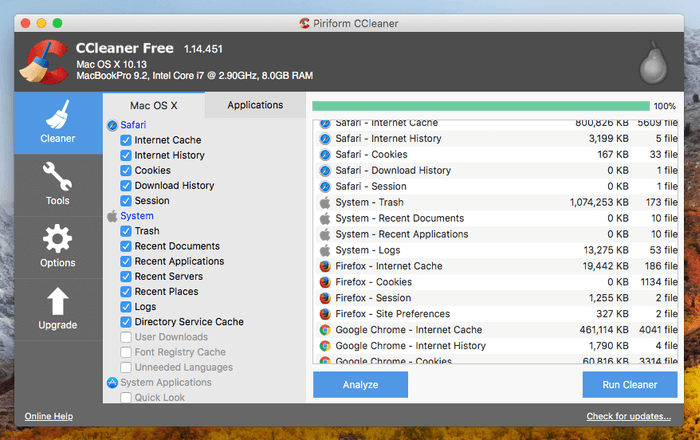
CCleaner फ्री – CCleaner ने PC वापरकर्त्यांकडून लाखो डाउनलोड्स मिळवले आहेत आणि Piriform ला नक्कीच त्याच्या यशाची पुनरावृत्ती करायची होती मॅक. मी माझ्या HP लॅपटॉप आणि MacBook Pro दोन्हीवर अॅप वापरला आहे. Windows आणि macOS दोन्ही आवृत्त्यांवर सेट केलेला इंटरफेस आणि वैशिष्ट्य जवळजवळ सारखेच आहे, त्याशिवाय Windows आवृत्तीमध्ये नोंदणी क्लीनर वैशिष्ट्य आहे. macOS कडे नाहीregistry (या Quora चर्चेतून कारणाबद्दल अधिक जाणून घ्या), त्यामुळे कोणत्याही रेजिस्ट्री क्लीनरची गरज नाही.
तुम्ही तुमच्या वेब ब्राउझरच्या कॅशे फाइल्स, इतिहास, कुकीज, इत्यादी द्रुतपणे काढून टाकण्यासाठी CCleaner वापरू शकता. हे काही ऑफर देखील करते युटिलिटीज (प्रामुख्याने “टूल्स” विभागांतर्गत) जे तुम्हाला थर्ड-पार्टी अॅप्स अनइंस्टॉल करू देतात, स्टार्टअप आयटम डिसेबल किंवा काढून टाकतात आणि संपूर्ण डिस्क व्हॉल्यूम मिटवतात (अत्यंत सावधगिरीने असे करा!).
अॅप खरोखर चांगले आहे, परंतु स्पष्टपणे, मी अजूनही CleanMyMac ला प्राधान्य देतो कारण ते CCleaner पेक्षा अधिक शक्तिशाली आणि वापरण्यास खूप सोपे आहे. तुम्ही दोन्ही अॅप्स वापरून पाहिल्या असतील, तर तुम्ही मान्य कराल की CCleaner Free साफसफाईच्या वैशिष्ट्यांमध्ये खूप मागे आहे आणि तुम्हाला मिळणारे परिणाम (म्हणजे अतिरिक्त डिस्क स्पेस) रात्रंदिवस असतील. CCleaner चा विचार करण्यापासून तुम्हाला मागे ठेवणारे आणखी एक कारण म्हणजे अॅपमध्ये गुंतलेली अलीकडील मालवेअर समस्या. आपण या टेकक्रंच अहवालात त्याबद्दल अधिक वाचू शकता; मी येथे देखील समस्या कव्हर केली आहे.
OnyX

OnyX – OnyX एक फ्रीवेअर अॅप आहे ज्याला Apple समुदायामध्ये खूप प्रेम मिळते. वैयक्तिकरित्या, मला असे वाटते की ते पॉवर वापरकर्त्यांसाठी आणि तंत्रज्ञानासाठी सर्वोत्तम आहे. मुख्यतः तंत्रज्ञान नसलेल्या वापरकर्त्यांसाठी डिझाइन केलेल्या क्लीनिंग सॉफ्टवेअरच्या विपरीत, तुम्हाला कदाचित OnyX वापरणे कठीण जाईल. त्याचा वापरकर्ता इंटरफेस येथे पुनरावलोकन केलेल्या इतर अॅप्सपेक्षा खूप वेगळा दिसतो, क्लिक करण्यासाठी बरेच चेकबॉक्स आणि बटणे. हे शक्तिशाली आहे, तुमच्यासाठी काम करू शकते आणि इतर अनेक उपयुक्तता ऑफर करते;तथापि, मला ते माझ्यासाठी सर्वोत्कृष्ट वाटत नाही.
फक्त एक बाजू लक्षात ठेवा: जेव्हा अॅपने माझ्या स्टार्टअप डिस्कची पडताळणी केली तेव्हा माझे MacBook सुमारे दहा सेकंद गोठले तेव्हा हे निश्चितपणे माझ्या मज्जातंतूला पकडले. त्या काळात, मी कर्सर हलवू शकलो नाही जोपर्यंत पॉप-अप विंडोने सांगितले की, "डिस्क सत्यापित केली गेली आहे आणि स्टार्टअप डिस्क ठीक असल्याचे दिसते." जरी OnyX कडे या फ्रीझबद्दल एक महत्त्वाचा अस्वीकरण होता, तरीही जे वापरकर्ते अस्वीकरण काळजीपूर्वक वाचत नाहीत त्यांना ही समस्या कायमची वाटू शकते आणि ते त्यांच्या Mac ला हार्ड रीबूट करू शकतात. OnyX नवीनतम Monterey सह OS X आणि macOS च्या सर्व आवृत्त्यांचे समर्थन करते.
AppCleaner

AppCleaner - त्याच्या नावाप्रमाणेच, AppCleaner ही खास डिझाइन केलेली उपयुक्तता आहे वापरकर्त्यांना त्या अॅप्सशी संबंधित अवांछित अॅप्स आणि संबंधित फाइल्स साफ करण्यात मदत करण्यासाठी. हे CleanMyMac मधील “अनइंस्टॉलर” वैशिष्ट्यासारखेच आहे; तथापि, CleanMyMac तुम्हाला तुमच्या Mac वर इंस्टॉल केलेल्या अॅप्सची संपूर्ण यादी दाखवते, तर AppCleaner दाखवत नाही.

प्रो टीप : AppCleaner बॅच ऑपरेशन्सना सपोर्ट करते, म्हणजे तुम्ही अनेक अवांछित ड्रॅग करू शकता. अॅप्स आणि त्यांना मुख्य झोनमध्ये ड्रॉप करा. मला हे खूप कार्यक्षम वाटले (वरील स्क्रीनशॉट पहा): तुम्ही प्रथम AppCleaner उघडा आणि अॅपला तुमच्या स्क्रीनच्या डाव्या भागात ड्रॅग करा. त्यानंतर, फक्त ऍप्लिकेशन्स उघडा आणि तुम्ही काढू इच्छित असलेले तृतीय-पक्ष अॅप्स निवडा आणि त्यांना AppCleaner मध्ये ड्रॅग करा. अॅप्स आणि त्यांच्याशी संबंधित फाइल ताबडतोब काढून टाकल्या जातील. मी खरोखरया लहान उपयुक्ततेप्रमाणे; ते सोपे आणि चांगले डिझाइन केलेले आहे. जर तुम्ही “अॅप जंकी” असाल ज्याने तुमच्या Mac वर स्कोअर (शेकडो नसल्यास) तृतीय-पक्ष अॅप्स स्थापित केले असतील तर, AppCleaner हे निश्चितपणे एक जा-टू साधन आहे — आणि ते विनामूल्य आहे.
डिस्क इन्व्हेंटरी X <12 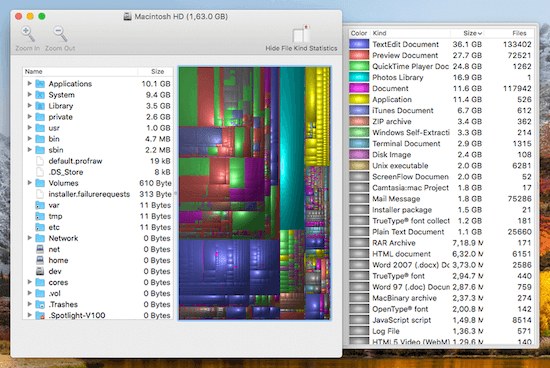
डिस्क इन्व्हेंटरी X - हे अॅप दावा करते की ते डिस्क स्कॅन करू शकते आणि व्हिज्युअलाइज्ड "ट्रीमॅप्स" मध्ये सर्व फाइल्स आणि फोल्डर्सचे आकार दर्शवू शकते. या अर्थाने, हे डेझीडिस्कसारखेच आहे — दोन्ही अॅप्स तुम्हाला तुमच्या Mac फाइल्सचे रंगीत विहंगावलोकन देतात. मी डिस्क इन्व्हेंटरी एक्स जवळजवळ सोडली कारण माझ्या स्टार्टअप डिस्कवर 180.3 जीबी वापरलेल्या सामग्रीला पूर्णपणे लोड करण्यासाठी सुमारे पाच मिनिटे लागली (जसे तुम्ही या स्क्रीनशॉटवरून पहात आहात). या प्रक्रियेदरम्यान, अॅप कायमस्वरूपी लोडिंग प्रक्रियेत राहील असे वाटत होते. APFS-आधारित ड्राइव्ह स्कॅन करण्यासाठी अॅप पूर्णपणे ऑप्टिमाइझ केलेले नाही असा माझा अंदाज होता.

सुदैवाने, जादूचे परिणाम दिसून आले (संयम हा एक गुण आहे :-)) आणि मी सक्षम झालो. कोणत्या प्रकारच्या फाइल्स डिस्क स्पेस घेत आहेत हे पाहण्यासाठी ट्रीमॅपद्वारे नेव्हिगेट करण्यासाठी. तुम्ही पुढील पुनरावलोकनासाठी “रिव्हल इन फाइंडर” वर क्लिक करू शकता किंवा सामग्री काढण्यासाठी “कचर्यात हलवा” वर क्लिक करू शकता. माझ्या मते, डिस्क इन्व्हेंटरी X काही मूल्य देते, परंतु तरीही मी मॅकओएसमध्ये डीफॉल्ट म्हणून “संचय व्यवस्थापित करा” विहंगावलोकन पसंत करतो.
मोनोलिंगुअल

एकभाषिक – Apple macOS मध्ये डिफॉल्टनुसार तयार केलेल्या अनावश्यक भाषा फाइल्स हटवण्यासाठी हे अॅप आहे. या अॅपचा वापर करून तुम्ही मोकळे होऊ शकताअनेक शंभर मेगाबाइट्स किंवा अंतराळात 1 गीगाबाइटपेक्षा थोडे जास्त. फक्त अॅप उघडा, तुम्ही ठेवू इच्छित नसलेल्या भाषा निवडा आणि "काढा" बटणावर क्लिक करा.
टीप: एकभाषिक इतर सर्व भाषा स्वयं-निवडते (तुम्ही नियमितपणे इंग्रजीसारख्या वापरता त्या वगळता). तुम्ही फक्त ते अवांछित भाषा पॅक काढून टाकत आहात याची खात्री करण्यासाठी हे दोनदा तपासण्यासारखे आहे. मी त्या भाषांना माझ्या MacBook Pro वर ठेवण्याचे निवडले आहे, मुख्यत्वे कारण त्यात सध्या सुमारे 50% विनामूल्य स्टोरेज जागा आहे आणि काही भाषा फाइल्स एखाद्या आंतरराष्ट्रीय मित्रासाठी उपयुक्त ठरू शकतात जर त्याने/तिने माझा Mac घेतला असेल.
dupeGuru

dupeGuru – dupeGuru एक अॅप आहे जो तुमच्या Mac वर डुप्लिकेट फाइल्स शोधतो; त्या शिरामध्ये, ते मिथुन 2 सारखे आहे. तुम्ही खालील मुख्य स्क्रीनवर पाहिल्याप्रमाणे, तुम्हाला कोणत्या प्रकारच्या फाइल्स स्कॅन करायच्या आहेत त्यानुसार निवडण्यासाठी त्यात तीन मोड (मानक, संगीत आणि चित्र) आहेत. तुम्ही प्रत्येक मोड अंतर्गत विशिष्ट "स्कॅन प्रकार" देखील परिभाषित करू शकता.
उदाहरणार्थ, मानकासाठी, तुम्ही सामग्रीनुसार किंवा फाइल नावांनुसार स्कॅन करू शकता, तर संगीत तुम्हाला टॅगद्वारे स्कॅन करण्याची परवानगी देते. डुप्लिकेटसाठी माझे डाउनलोड आणि डेस्कटॉप फोल्डर तपासण्यासाठी मी ते वापरले. स्कॅन प्रक्रिया खूप जलद होती. निकाल टेबलाप्रमाणे स्पष्टपणे प्रदर्शित केले गेले आणि तेथून मी सहज ओळखू शकलो की कोणत्या प्रती आहेत, कारण ते निळ्या रंगात चिन्हांकित आहेत. अॅप तुम्हाला फाइलचा आकार, त्या फाइल कोणत्या फोल्डरमध्ये संग्रहित केल्या आहेत आणि एजुळणी टक्केवारी (माझ्या बाबतीत, बहुतेक 100%).
हे एक उत्तम अॅप आहे, ते जे चांगले करते ते करते आणि विनामूल्य आहे. डुपेगुरु हे मिथुन 2 पेक्षा कमी सामर्थ्यवान आहे यावर माझा विश्वास नाही. परंतु वापरकर्त्याच्या अनुभवाच्या दृष्टीने मिथुन 2 निश्चितच श्रेष्ठ आहे: ते अधिक आकर्षक दिसते आणि त्यात "स्मार्ट निवड" आणि "स्मार्ट क्लीनअप" बटणे आहेत जी तुम्हाला सर्व डुप्लिकेट निवडण्याची परवानगी देतात आणि त्यांना फक्त एका क्लिकमध्ये काढून टाका.
उचित प्रकटीकरण: या पृष्ठावरील काही दुवे संलग्न दुवे आहेत, याचा अर्थ असा की जर तुम्ही त्यापैकी एकावर क्लिक केले आणि अॅप विकत घेण्याचे ठरवले तर, मला एक कमिशन (तुमच्यासाठी कोणत्याही अतिरिक्त खर्चाशिवाय). तुम्हाला हे सोयीस्कर वाटत नसल्यास, तुम्ही एक द्रुत Google शोध करू शकता, अॅप विकसकाच्या अधिकृत वेबसाइटवर प्रवेश करू शकता आणि त्या मार्गाने जाऊ शकता.
आम्ही इतर कोणतेही चांगले मॅक क्लीनर सॉफ्टवेअर/अॅप्स या मार्गदर्शकामध्ये कव्हर करणे चुकले? एक टिप्पणी द्या आणि मला कळवा.
खालील परिस्थितींमध्ये क्लीनिंग अॅप वापरण्याचा विचार करू शकता:- तुमच्या Mac मशीनमध्ये डिस्क जागा संपत आहे, विशेषत: जेव्हा तुम्हाला ही “तुमची डिस्क जवळजवळ भरली आहे” चेतावणी मिळते.
- तुम्ही मॅकसाठी तुलनेने नवीन आहात किंवा अनावश्यक फाइल्स मॅन्युअली तपासण्यासाठी आणि काढून टाकण्यासाठी macOS नेव्हिगेट करणे इतके सोयीस्कर नाही. किंवा तुम्ही पॉवर मॅक वापरकर्ते आहात ज्यांना तुमचा मॅक मॅन्युअली कसा साफ करायचा हे माहित आहे, परंतु ते तुमच्या वेळेचे योग्य नाही.
दुसरीकडे, जर तुम्ही मॅक क्लीनर अॅप वापरत असाल तर तुम्हाला कदाचित फायदा होणार नाही एक जुना Mac वापरत आहात जो अतिशय स्लो चालत आहे, आता आणि नंतर गोठत राहतो किंवा इतर कार्यप्रदर्शन समस्या आहेत. तुम्ही फक्त तुमचा Mac अपग्रेड करणे चांगले होईल.
प्रकरण: माझ्याकडे 2012 च्या मध्यात MacBook Pro होता आणि मी अंतर्गत HDD (हिटाची हार्ड डिस्क ड्राइव्ह) नवीन सॉलिड-स्टेटने बदलण्यात व्यवस्थापित केले. निर्णायक पासून ड्राइव्ह, आणि कामगिरी बूस्ट पूर्णपणे माझे मन उडवून. सुरुवातीला, माझ्या MacBook ला पूर्णपणे सुरू होण्यासाठी किमान 30 सेकंदांची आवश्यकता होती. अपग्रेड केल्यानंतर, यास फक्त दहा सेकंद लागले. तसेच, नवीन SSD मुळे ते अधिक शांत आहे.
लक्षात ठेवा, मॅक क्लीनर अॅप (कदाचित) तुमचा Mac जलद बनवू शकत नाही. जास्त उपलब्ध स्टोरेज असलेला Mac कमी उपलब्ध स्टोरेज असलेल्या मॅकपेक्षा वेगवान असेल याचा कोणताही खात्रीशीर पुरावा नाही. किमान मला या लेखनानुसार अशा बेंचमार्क चाचण्या दिसत नाहीत.
संगणक जलद चालतो की हळू चालतो हे त्याच्या हार्डवेअरवर अवलंबून असते हे देखील सामान्य ज्ञान आहेकॉन्फिगरेशन आणि त्यावर प्रक्रिया करत असलेले सॉफ्टवेअर प्रोग्राम. तुमच्या काँप्युटरच्या कार्यक्षमतेला चालना देण्यासाठी तुम्ही तृतीय-पक्ष अॅपवर अवलंबून राहू शकत नाही, हे केवळ अवास्तव आहे.
या पुनरावलोकनासाठी माझ्यावर विश्वास का ठेवावा?
सर्वप्रथम - मी 10 वर्षांपासून Mac संगणक वापरत आहे. पूर्वी माझ्याकडे 2012 च्या मध्यात MacBook Pro होता आणि आता मी 15-इंचाचा MacBook Pro (2017 मॉडेल) वापरतो. मला सर्व प्रकारचे सॉफ्टवेअर आणि अॅप्स एक्सप्लोर करणे आणि माझी उत्पादकता सुधारण्यासाठी त्यांना काय ऑफर करायचे आहे हे शोधून काढणे आवडते.
माझ्या मॅकबुकला सामोरे जावे लागलेल्या समस्यांपैकी एक म्हणजे कधीकधी हार्ड ड्राइव्ह त्वरीत भरते आणि मला महत्त्वाच्या फायली बाह्य ड्राइव्हवर हस्तांतरित करायच्या होत्या, अनावश्यक फाइल्स साफ कराव्या लागल्या, डुप्लिकेट आयटम काढा इ> प्रक्रियेदरम्यान, मला काही थर्ड-पार्टी मॅक क्लीनिंग अॅप्सबद्दल माहिती मिळाली. त्यापैकी काही वापरल्यानंतर, मला काहीतरी मनोरंजक वाटले. अनेक व्यापारी त्यांच्या उत्पादनांना साफसफाईच्या साधनाऐवजी मॅक “स्पीड-अप” साधन म्हणून ठेवतात जे त्यांच्या उत्पादनांचे खरे मुख्य वैशिष्ट्य मानले जाते.
तुम्ही त्यांची उत्पादन पृष्ठे वाचल्यास, तुम्हाला काही मार्केटिंग हाइप आणि मिथक लक्षात येतील जे अगदी ओळीच्या बाहेर आहेत, अधिक जाणून घेण्यासाठी तुम्ही खालील "मॅक क्लीनिंगबद्दल सामान्य गैरसमज" विभाग वाचू शकता.
कुतूहलामुळे, मी त्या लोकप्रिय मॅक क्लीनरची चाचणी घेण्याचे ठरवले आणि ते कसे कार्य करतात ते पहा. एकूण, मी अशा 20+ अॅप्सचा प्रयत्न केला आहे आणितुम्हाला माझे तपशीलवार निष्कर्ष या पुनरावलोकनात मिळू शकतात.
मॅक क्लीनिंगबद्दलचे सामान्य गैरसमज
माझ्या संशोधनादरम्यान, मला मॅक क्लीनिंगबद्दल काही हायप आणि मिथक आढळले कारण त्याच्याकडे कोणतेही ठोस पुरावे नाहीत. ते अप करा.
तुमचा Mac कालांतराने “घाणेरडा” होतो.
विंडोज पीसी वरून स्विच करणार्या नवीन Mac वापरकर्त्यांमध्ये हा एक सामान्य गैरसमज आहे. संचित वेब ब्राउझर कॅशे आणि सिस्टम जंक फाइल्समुळे विंडोज वापरकर्त्यांना रेजिस्ट्री क्लिनर प्रोग्राम चालवण्यास "शिकवले" जाते, ज्यामुळे तुमचा पीसी गलिच्छ आहे असा विश्वास निर्माण होतो.
हे समजून घेणे महत्त्वाचे आहे की macOS आणि Windows या दोन भिन्न ऑपरेटिंग सिस्टम आहेत ज्या वेगळ्या पद्धतीने कार्य करतात. सर्वसाधारणपणे, मॅकला त्यांच्या युनिक्स हेरिटेजमुळे समान स्तरावरील सिस्टम देखभालीची आवश्यकता नसते. तुम्ही येथे या विषयाबद्दल अधिक जाणून घेऊ शकता.
macOS प्रणाली साफ केल्याने तुमचे Mac मशीन जलद चालेल.
तुम्ही कदाचित काही मार्केटिंग मोहिमा पाहिल्या असतील ज्या डेव्हलपर किंवा व्यापार्यांचा दावा आहे की त्यांचे अॅप्स तुमच्या Mac चा वेग वाढवू शकतात, तुमचा Mac कार्यप्रदर्शन इ. वाढवू शकतात.
हे सर्वसाधारणपणे दिशाभूल करणारे असतात कारण मॅक सिस्टम साफ केल्याने त्याचा वेग वाढवता येतो हे सिद्ध करणारे कोणतेही संशोधन किंवा बेंचमार्क चाचण्या नाहीत, जरी HDD -आधारित Macs डीफ्रॅग्मेंटेशनमधून थोडी कार्यक्षमता वाढवू शकतात. तुमच्या Mac मध्ये अंगभूत SSD असल्यास (बहुधा तुम्ही करत असाल), तुम्हाला डीफ्रॅग करण्याची आवश्यकता नाही.
तसेच, मॅक समुदायामध्ये, सर्वसाधारण एकमत आहेतुमचे मशीन सुरळीत चालण्यासाठी तुम्ही किमान 10% (काही म्हणतात 20%) डिस्क स्पेस मोकळी ठेवावी.
तुम्ही मॅकओएस मॅन्युअली साफ करू शकत नाही, तुम्हाला अॅप वापरावे लागेल.
हे चुकीचे विधान आहे ज्याचा फायदा काही जाहिरातदार त्यांच्या सशुल्क उत्पादनांची विक्री करण्यात मदत करतात. सत्य हे आहे की, कोणतीही उपयुक्तता किंवा अॅप्स न वापरता तुमचा Mac व्यक्तिचलितपणे साफ करण्याचे अनेक मार्ग आहेत.
उदाहरणार्थ, सर्व वेब ब्राउझर (उदा. सफारी, क्रोम, फायरफॉक्स, इ.) तुम्हाला कॅशे, ब्राउझिंग इतिहास आणि न वापरलेले विस्तार साफ करण्याची परवानगी देतात. Apple चे macOS स्टार्टअप अॅप्स अक्षम करणे देखील सोपे करते आणि तुम्ही ट्रॅशमध्ये साध्या ड्रॅग-अँड-ड्रॉपसह बहुतेक ऍप्लिकेशन्स अनइंस्टॉल करू शकता. ही सर्व कार्ये कोणतेही तृतीय-पक्ष अॅप्स न वापरता व्यक्तिचलितपणे करता येतात.
आम्ही हे मॅक क्लीनर कसे निवडले आणि तपासले
समान निकषांसह भिन्न उत्पादनांची तुलना करणे कठीण आहे. आजकाल, अॅप डेव्हलपर त्यांच्या उत्पादनांमध्ये वैशिष्ट्ये, किंमत आणि समर्थन यासारख्या पैलूंमध्ये फरक करून स्पर्धा कशी करावी हे समजतात.
म्हणून, हे पुनरावलोकन आणि तुलना आयोजित करण्याचे उद्दिष्ट हे आहे की तुम्हाला योग्य निर्णय घेण्यात आणि तुमचे इच्छित Mac क्लीनर अॅप शोधण्यात मदत होईल. या उत्पादनांना सध्याच्या क्रमाने रँक करण्याचा माझा कोणताही हेतू नाही.
तसेच, मी प्रत्येक सॉफ्टवेअर अॅप्सची हाताने चाचणी केली आहे आणि ती वापरली आहे. त्यांच्यापैकी काहींसाठी, मी उत्पादनाशी संबंधित प्रश्नांसाठी विकासकांच्या समर्थन कार्यसंघाशी देखील संपर्क साधला. हे करताना मी पूर्ण प्रयत्न करतोअॅपला काय ऑफर करायचे आहे ते समजून घ्या आणि त्याच्या विकसकाच्या समर्थन गुणवत्तेचे मूल्यांकन करा.
या अॅप्सचे मूल्यमापन करताना मी पाहिलेले महत्त्वाचे मुद्दे खाली दिले आहेत.
- अॅपच्या मुख्य वैशिष्ट्यांमध्ये साफसफाईचा समावेश असणे आवश्यक आहे
तुमचा उद्देश तुमच्या Mac साठी जागा बनवणे हे आहे, जास्त स्टोरेज खाणार्या थर्ड-पार्टी युटिलिटीज स्थापित करणे नाही. आदर्शपणे, सर्वोत्कृष्ट क्लिनर अॅप साफसफाई-केंद्रित आहे, याचा अर्थ वापरकर्त्यांना अनावश्यक फायली आणि अनुप्रयोग काढून टाकण्यास मदत करणे हे त्याचे लक्ष्य असावे.
मला समजते की प्रत्यक्षात, कोणत्याही फरकाशिवाय अगदी समान वैशिष्ट्ये ऑफर करणारे अॅप्स शोधणे आणि त्यांची तुलना करणे कठीण आहे. म्हणून, मी विचाराची पातळी थोडीशी वाढवली. जोपर्यंत अॅपच्या मुख्य वैशिष्ट्यांपैकी एक साफ करत आहे, तोपर्यंत मी त्याची चाचणी घेतो.
- अॅप तुमचा Mac किती प्रभावीपणे साफ करते?
जेव्हा सॉफ्टवेअरच्या तुकड्याचे पुनरावलोकन करण्याचा विचार येतो, तेव्हा मी नेहमी मूल्यांकन करतो तो प्राथमिक घटक म्हणजे परिणामकारकता. हे महत्त्वाचे आहे कारण अॅप्सनी ते ऑफर करण्याचा दावा केला पाहिजे.
या प्रकरणात, ते सिस्टम जंक साफ करून, जुन्या iOS बॅकअप सारख्या निरुपयोगी आयटम ओळखून आणि हटवून, डुप्लिकेट किंवा तत्सम फोटो शोधून आणि तृतीय-पक्ष अॅप्स आणि त्यांचे अवशेष अनइंस्टॉल करून, डिस्कची जागा मोकळी करत आहे, इ.
- अॅप वापरण्यास सोपा आहे का?
सॉफ्टवेअर मानवांसाठी डिझाइन केलेले आहे आणि आम्ही एक चांगले विकसित क्लीनिंग अॅप असण्याची अपेक्षा करतो. वापरण्यास सोपे. ते असण्याची गरज नाहीफॅन्सी किंवा स्लीक यूजर इंटरफेसने सुसज्ज आहे (जर तसे असेल तर ते नक्कीच चांगले आहे), परंतु वैशिष्ट्ये, नेव्हिगेशन बटणे आणि मजकूर सूचना स्पष्ट आणि सहज समजल्या पाहिजेत.
तसेच, अॅप क्रॅश होणे किंवा फाइल करप्शन हे वापरकर्त्याच्या अनुभवाला किती वाईट रीतीने हानी पोहोचवते यावर अवलंबून असू शकत नाही.
- अॅपची किंमत किती आहे? <7
मोफत अॅप्स उत्तम आहेत आणि जर ते काम करत असतील तर ते आणखी चांगले आहेत. परंतु विनामूल्य अॅप सर्वोत्तम अॅप असेलच असे नाही. हे अॅप्स काय ऑफर करतात या दृष्टीकोनातून मी ही पुनरावलोकने आयोजित केली आहेत — दुसऱ्या शब्दांत, ते प्रदान केलेले मूल्य, म्हणजे, ते तुमच्या Mac ड्राइव्हवर किती स्टोरेज स्पेस मोकळे करू शकतात.
सर्वसाधारणपणे, सशुल्क अॅप्स विनामूल्य अॅप्सपेक्षा अधिक वैशिष्ट्ये आणि मूल्ये देतात. त्या सशुल्क अॅप्समध्ये, किंमत मॉडेल देखील बदलतात. उदाहरणार्थ, काही अॅप्स सदस्यत्वावर आधारित शुल्क आकारतात ($ प्रति महिना किंवा प्रति वर्ष), तर काही इतर एक-वेळ खरेदी पर्याय देतात.
मॅक क्लीनिंग अॅप उपयुक्त आहे की नाही याचे मूल्यमापन करताना, आम्ही अनेकदा त्याची वैशिष्ट्ये आणि किंमत दोन्ही विचारात घेतो.
- विकासकाची ग्राहक सेवा किती चांगली आहे ?
जेव्हा तुम्हाला प्रश्न असतील किंवा अॅपशी संबंधित कोणतीही तांत्रिक समस्या येत असेल, तेव्हा डेव्हलपरशी ईमेल, लाइव्ह चॅट किंवा फोन यांसारख्या अनेक मार्गांनी संपर्क साधणे चांगले. त्यांच्याकडे FAQ आणि/किंवा सक्रियपणे नियंत्रित केलेल्या फोरमसह ज्ञानाचा आधार असल्यास, ते आणखी चांगले आहे.
माझ्यावर आधारितनिरीक्षण, सशुल्क मॅक क्लीनिंग अॅप्स सहसा विनामूल्य अॅप्सपेक्षा उच्च-गुणवत्तेचे, अधिक वेळेवर ग्राहक समर्थन देतात. हे दुर्दैवी पण वाजवी आहे, कारण समर्थनासाठी नवीन चॅनेल जोडणे म्हणजे विकसकाला अतिरिक्त खर्च येतो.
- अॅप नवीनतम macOS आवृत्तीशी सुसंगत आहे का? <8
Apple दरवर्षी नवीन प्रमुख macOS आवृत्ती लाँच करते. या लेखनानुसार, सर्वात नवीन macOS Monterey आहे. बहुतेक मॅक वापरकर्ते त्यांची मशीन नवीनतम आवृत्तीवर अद्यतनित करणे निवडतील. म्हणून, सर्वोत्कृष्ट मॅक क्लीनर अॅपने नवीनतम macOS चे समर्थन करणे आवश्यक आहे. त्यात काही जुन्या आवृत्त्यांचाही समावेश असेल तर ते आदर्श आहे.
सर्वोत्कृष्ट मॅक क्लीनिंग सॉफ्टवेअर: द विनर्स
आणखी वाट न पाहता, येथे आमच्या शिफारस केलेल्या मॅक क्लीनिंग सॉफ्टवेअरची यादी आहे आणि त्या प्रत्येकाच्या तपशीलवार पुनरावलोकनासह .
सर्वोत्तम निवड: CleanMyMac X + Gemini 2

CleanMyMac X मध्ये अनेक क्लीनिंग युटिलिटीज आहेत जे सिस्टम जंकपासून मुक्त होण्यासाठी उपयुक्त आहेत, तर जेमिनी 2 डुप्लिकेट फोटो आणि फाइल्स शोधण्यात आणि काढून टाकण्यात त्याची शक्ती दर्शवते.
दोन्ही अॅप्स एकाच कंपनीने विकसित केले आहेत MacPaw Inc. आणि ते वापरण्यास अत्यंत सोपे आहेत. मला खरोखर आशा आहे की MacPaw ने Gemini ची वैशिष्ट्ये CleanMyMac मध्ये एकत्रित केली आहेत. मी त्यांच्या टीमला माझा फीडबॅक ईमेल केला आहे, परंतु असे दिसते की याक्षणी हे करण्याची त्यांची योजना नाही.
CleanMyMac X + Gemini 2 मिळवाम्हणूनच मी या साफसफाई बंडलची शिफारस करतो — तुम्ही CleanMyMac आणि दोन्ही मिळवू शकता

